파일 관리자 : 용어의 발생 이력 및 여러 파일 관리자의 개요
현대 세계에서는 파일 관리자를 파일 관리자라고 부릅니다. 기사의 용어 및 여러 제 3 자 프로그램에 대한 설명의 이야기를 읽으십시오.
역사적인 대우
처음에는 프로그램 "파일 관리자"Windows 3.0에 내장되었습니다. 공용품의 공용 영역은 단 하나위원회를 가진 단 하나 창으로 이루어져 있었다. 이 파일에서 파일 작업이 수행되었습니다. 모든 파일은 프로그램이 세 가지 유형으로 분류됩니다 : 비 연관, 연관 및 실행 가능. 아이콘도 3 개 밖에 없었다. 파일이 속한 그룹에 따라 아이콘이 지정되었습니다.

유틸리티는 유사한 제품보다 열등했기 때문에기능의 수 및 인터페이스가 불편할 경우 인식되지 않았습니다. 대신 Norton Commander와 같은 타사 응용 프로그램을 설치하는 경우가 많았습니다.
Windows 95에서 프로그램은 "탐색기"로 바뀌었지만 OS에서는 여전히 켜져있었습니다. 그들은 Windows 98 이후에 릴리스 된 Windows 버전에서만 유틸리티를 포기했습니다.
"탐색기"
최신 Windows OS에서 파일 관리자를 여는 방법? 이렇게하려면 바탕 화면에서 "컴퓨터"아이콘을 두 번 클릭하십시오. 시작 메뉴에서 시작하는 경우 바로 가기를 한 번만 클릭해야합니다.
프로그램 "Explorer"의 첫 번째 버전쓸데없는 시스템 유틸리티를 대체했습니다. Windows의 최신 버전에서는 일반적으로 파일 관리자 만 지휘자라고 부릅니다. 실제로 "탐색기"는 Linux의 Gnom 또는 KDE와 같은 전체 그래픽 환경입니다. 작은 파일 관리 프로그램의 개발로 인해 전체 OS 인터페이스를 구현하는 완전한 기능을 갖춘 시스템이 될 때까지 새로운 기능이 추가되었습니다.
총 사령관
총 사령관 - 가장 인기있는 파일 관리자 중 하나입니다. 첫 번째 버전은 23 년 전에 출시되었습니다. 처음에는이 프로그램이 Norton Commander의 기능을 완전히 반복했습니다.
유틸리티의 최신 버전 인터페이스는 classic이라고 할 수 있습니다. 파일 관리자 두 창 모드에서 작동합니다. 플러그인은 표준 기능을 확장 할 수 있습니다.

총 사령관의 주요 특징 :
- 붙박이 archiver;
- 디렉토리 용 북마크를 생성하는 기능;
- 클래식 인터페이스는 드래그 앤 드롭 기능으로 보완됩니다.
- 로컬 네트워크에있는 컴퓨터 목록을보고 SMB 프로토콜을 통해 디렉터리에 액세스하십시오.
- 파일 작업의 저장된 기록;
- 보관하지 않고 파일을 여러 부분으로 나눕니다.
FAR 관리자
파일 관리자 FAR 관리자는 완전 무료입니다. 다른 유사한 유틸리티와의 주요 차이점은 모양과 작업 속도입니다. 텍스트 인터페이스는 Norton Commander와 비슷하며 복고풍 스타일의 팬에게 어필 할 것입니다. 기본 조작을 수행하려면 바로 가기 키를 사용하십시오. 프로그램 옵션은 광범위하며 각 사용자의 요구 사항에 따라 FAR 관리자를 구성 할 수 있습니다.
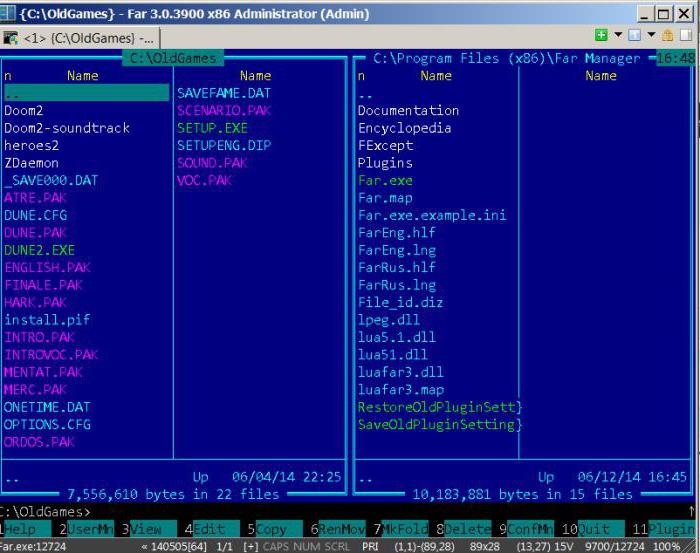
유틸리티의 주요 기능 :
- 텍스트 인터페이스;
- 플러그인;
- 유사한 프로그램 간의 최소 시스템 요구 사항
- 내장 기능 외에도 사용자는 신속하게 명령 줄로 전환하여 Windows 콘솔 응용 프로그램을 사용할 수 있습니다.
- 파일 관리자 SMB 디렉토리 및 FTP 저장소에서 작동 할 수 있습니다.
- 텍스트 편집기는 이미 유틸리티에 내장되어 있으며 텍스트는 표준 모드 나 16 진수로 볼 수 있습니다.
사실 FAR 관리자는최고의 파일 관리자는 오래된 인터페이스로 인해 대부분 컴퓨터 세계의 구태자가 선택합니다. 물론, 프로그램의 외관은 현대 사용자를 놀라게 할 수 있지만, 그 기능은이 단점을 완전히 포함합니다. 예를 들어, FAR Manager에서 인코딩을 텍스트 편집기로 쉽게 전환하고 잠긴 파일을 삭제할 수 있습니다.
공식 리소스에서 파일 관리자다운로드 할 수 있으며 자세한 FAQ와 플러그인에 대한 설명을 제공합니다. 이것이 충분하지 않다면, 포럼에서 질문을하고, 사용자와 이야기하고, 현대화에 대한 제안을 할 수 있습니다.</ span </ p>













